자, 마지막 단계입니다. 모든 환경은 갖추어졌고, 이제 본격적으로 필요한 정보를 입력해 설치과정을 밟게 됩니다. 설치 페이지에서 꽤 많은 정보를 물어보는데요, 그걸 모두 입력할 필요는 없고, 아래 항목들만 입력해주시면 됩니다.
Wiki name : 위키 이름(예: test wiki)
Contact e-mail : 관리자 이메일
Language : "ko-한국어" 를 선택하세요.
Copyright/license : 컨텐츠의 저작권. "GNU Free Documentation License 1.2 (Wikipedia-compatible)"을 추천합니다. (세번째 CCL 도 좋습니다)
Admin username : 위키 관리자 아이디(FTP, DB 관리자와는 다릅니다)
Password / Password : 위키 관리자 암호
주룩 넘어가서 "Database config" 부분으로 와서 DB정보를 입력해줍니다. 이부분에서는 "기본기 5편 : DB & 나머지"를 참고하세요
SQL server host : DB 서버 주소, 웹서버와 같은 곳에 있는 대부분의 경우에 "localhost"라고 입력하면 됩니다.
Database name : DB 내부에 사용자에게 할당된 공간의 이름. 예제의 경우는 "H2DJ"
DB username : DB 접속을 위한 사용자 아이디.
DB password : DB 사용자 암호
DB password confirm : 암호 한번 더 입력
위의 네 가지 정보는 서버 관리자가 지정해서 알려주는 정보입니다. 모르겠으면 서버(호스팅)관리자에게 물어보면 됩니다.
Database table prefix : 내 DB 공간내에 "테이블"이라는 데이터 저장단위가 있는데, 전에 프로그램을 설치한 적이 있거나 하면 같은 이름의 테이블이 이미 있을 수 있습니다. 그 경우 이 설치 과정을 통해 기존의 데이터를 덮어쓰거나, 설치에 실패할 수 있으니 서로 확실히 구분할 수 있는 머리말을 정해줍니다. 예로 testmw_ 면 좋겠습니다.
위의 정보를 모두 입력했으면 페이지 맨 아래부분에 있는 "Install mediawiki" 버튼을 클릭합니다. 잘못 입력된 정보가 있으면 다시 이 페이지로 돌아오고, 잘못된 항목 옆에 빨강 글씨로 메시지가 표시됩니다. 이상 없이 입력이 됐다면 내부적으로 설치에 필요한 과정을 수행하면서 설정 파일을 만듭니다. 아래와 같은 화면이 표시됩니다.
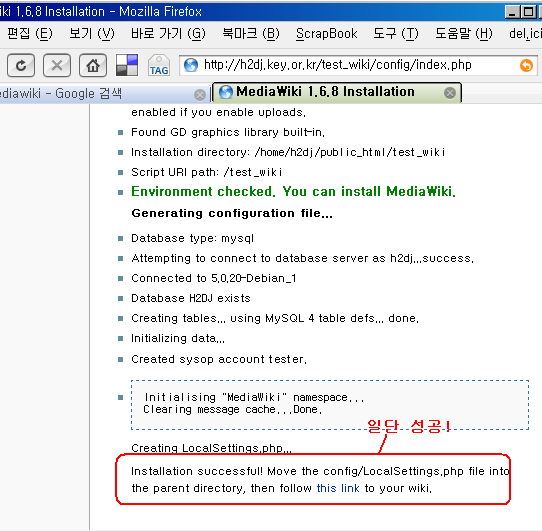
자, 이제 설치 과정은 딱 하나의 행위만을 남겨 놓고 있습니다. 지금까지 온 것을 스스로 대견해 하면서 위 그림의 메시지를 보면, 만들어진 설정파일을 다른 디렉토리로 옮기라는군요. 그 다음 저 링크를 클릭하랍니다. FTP 프로그램을 닫으셨다면 다시 열고 서버에 연결하세요(닫지 말라는 말을 할걸 -_-)

그림처럼 LocalSettings.php 라는 파일을 상위 디렉토리로 끌어 놓아 옮겨줍니다.
자, 이제 모든 과정이 끝났습니다. 웹 브라우저에서 "this link" 를 클릭하세요! 두근두근...
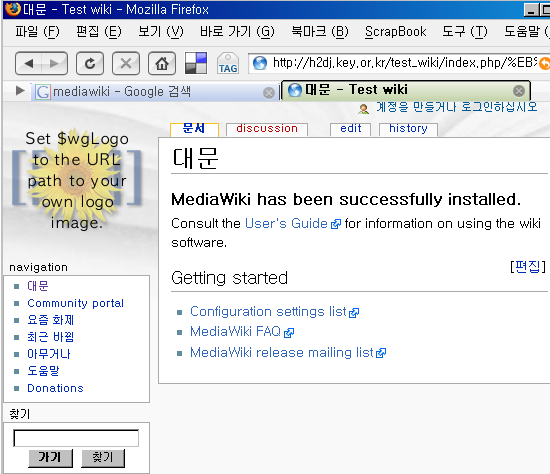
축하!! 드디어 미디어위키 설치를 마쳤습니다. 이제 당신은 어떤 웹 프로그램도 설치하실 수 있을 겁니다. 저마다 조금씩 다르긴 하지만 대부분 지금까지의 과정을 차근차근 밟으면 되거던요. 이제 웹에 당신의 집을 짓고, 밭을 갈고, 씨를 뿌려 당신의 세상을 만들어가시면 됩니다!! 수고하셨습니다. :)
p.s. 지금까지의 과정을 플래시 동영상으로 만들어 곧 올리겠습니다. 보고 꼭 직접 한번 해보세요~ (테스트를 위한 공간이 필요하다면 제공해 드릴 용의 있습니다)








